Удаление драйверов принтера Canon в Windows 8: пошаговое руководство
В этой статье мы расскажем, как полностью удалить драйвера принтера Canon в операционной системе Windows Следуйте нашим советам, чтобы избежать возможных проблем и сделать процесс максимально простым.
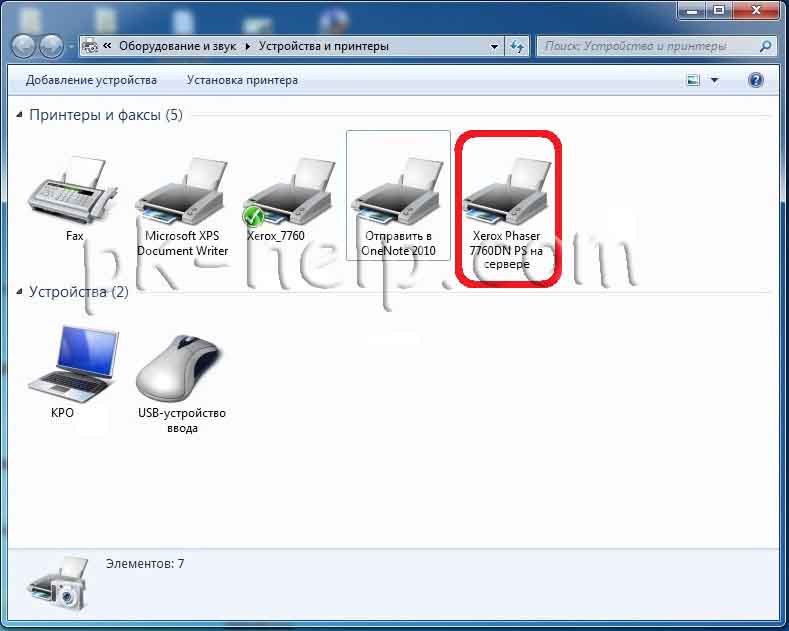

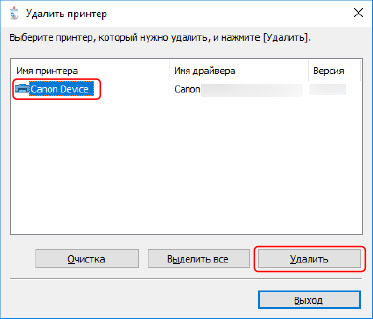
Откройте меню Пуск и выберите Панель управления.
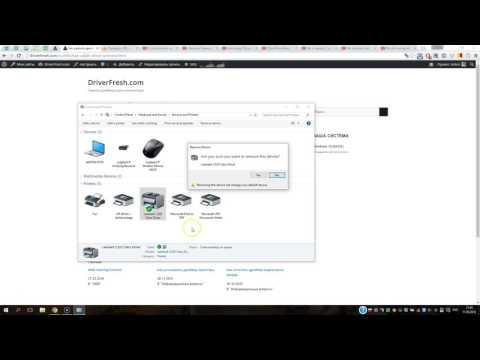
Как удалить драйвер принтера

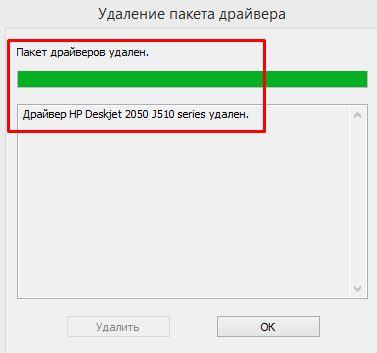
Перейдите в раздел Устройства и принтеры.

Как полностью удалить вручную драйвера на принтеры
Найдите свой принтер Canon, щелкните по нему правой кнопкой мыши и выберите Удалить устройство.
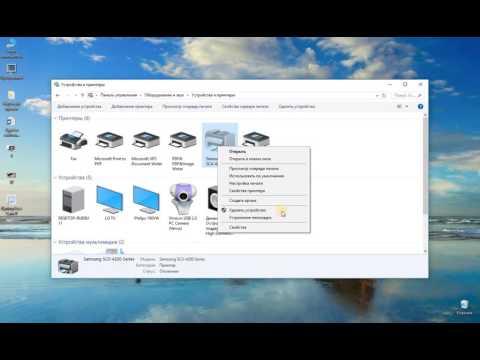
Проблемы с установкой драйверов для принтера

После удаления устройства перейдите в раздел Программы и компоненты в Панели управления.
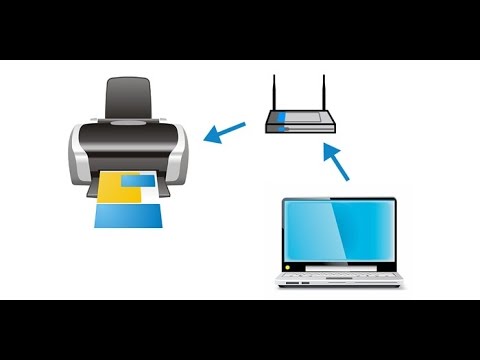
Как подключить принтер к ноутбуку через Wi-Fi

Найдите все программы, связанные с принтером Canon, и удалите их.

Как полностью удалить драйвер принтера в Windows
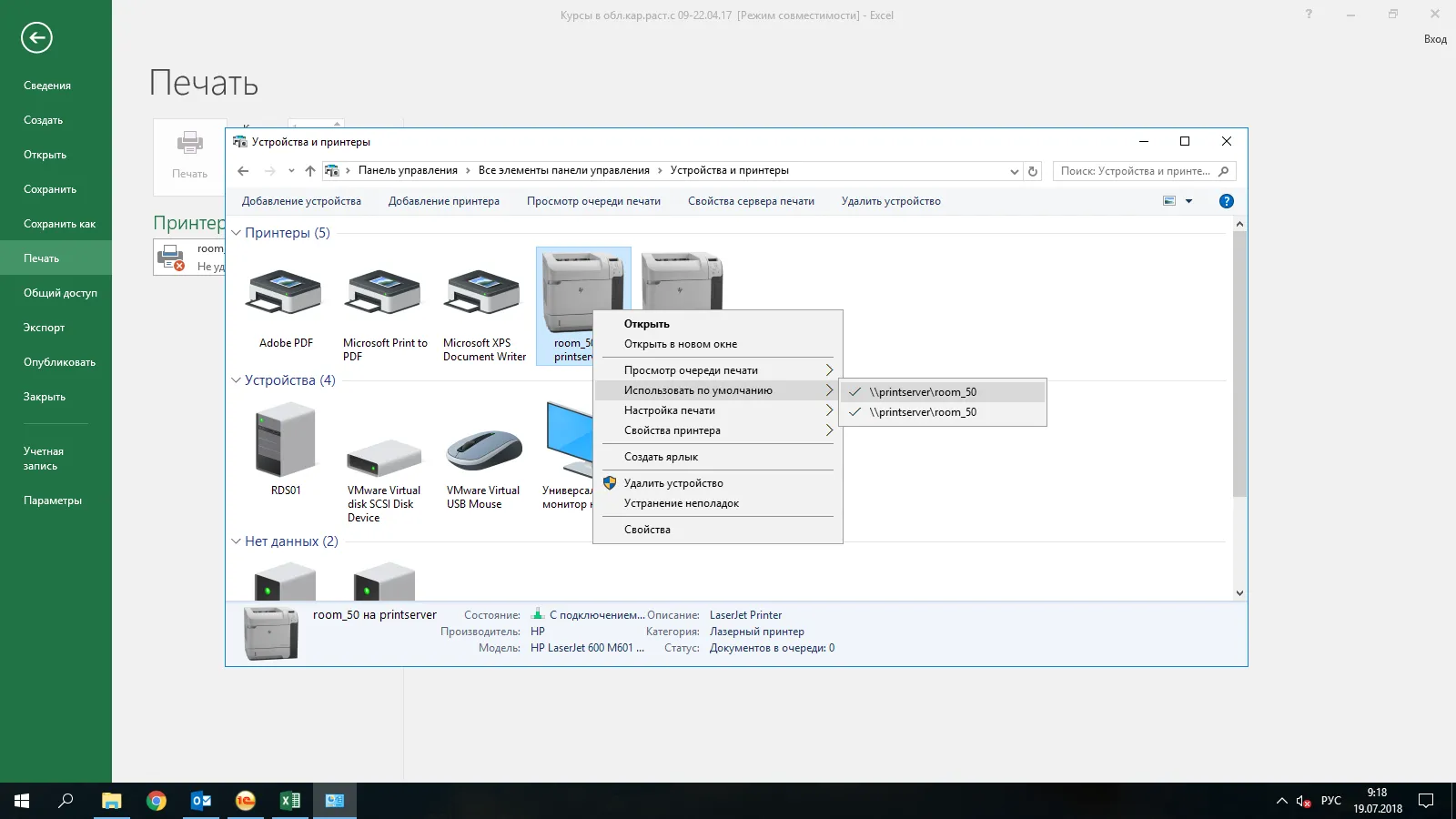
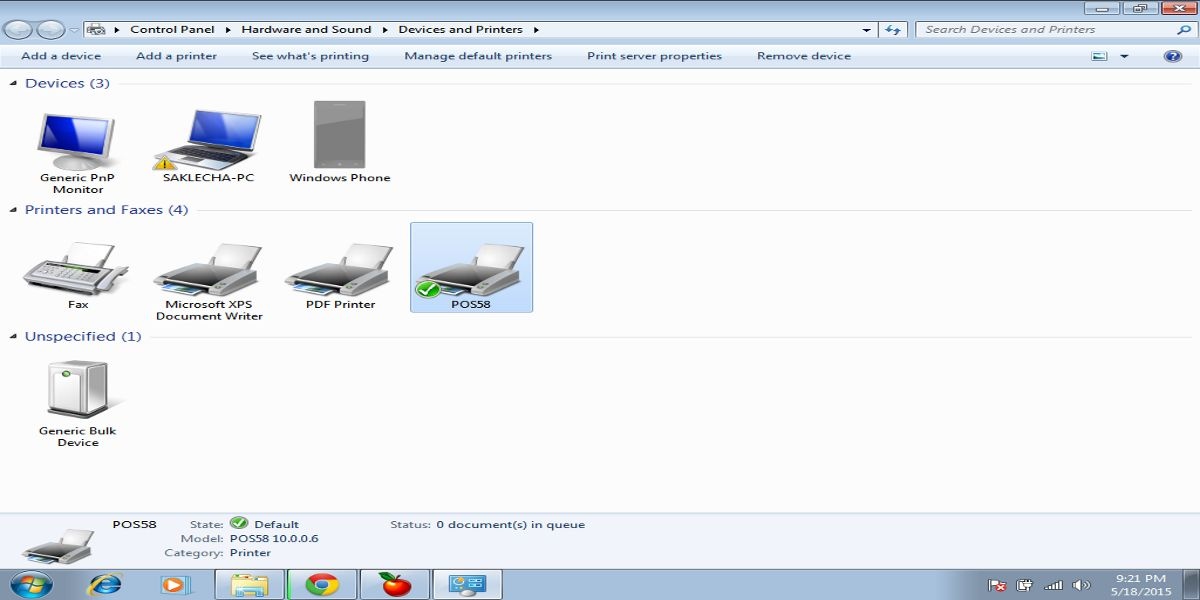
Перезагрузите компьютер, чтобы изменения вступили в силу.
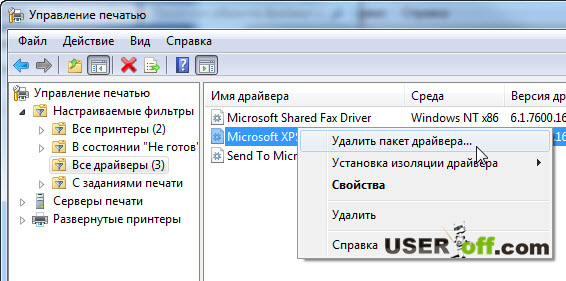
После перезагрузки откройте Диспетчер устройств.
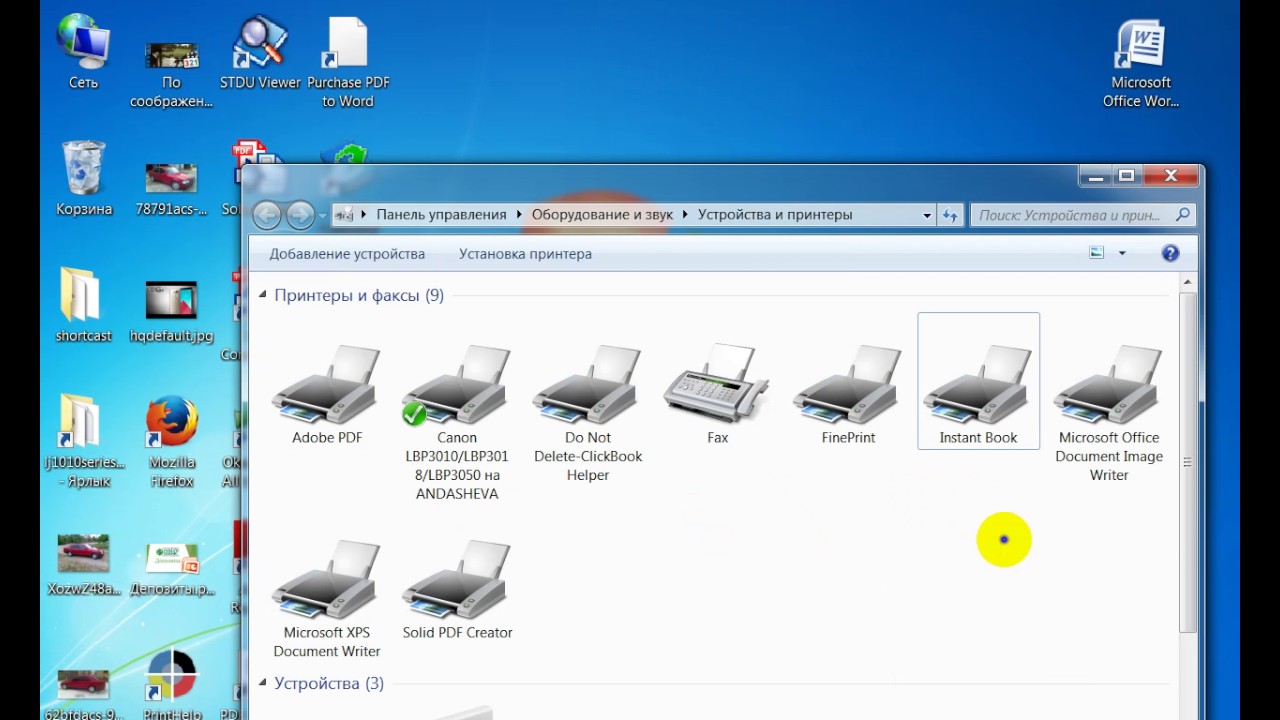
В Диспетчере устройств найдите раздел Принтеры и убедитесь, что драйвер принтера Canon больше не отображается.

Как удалить драйвер принтера в Windows 8.1

Полное удаление драйвера принтера в ручную
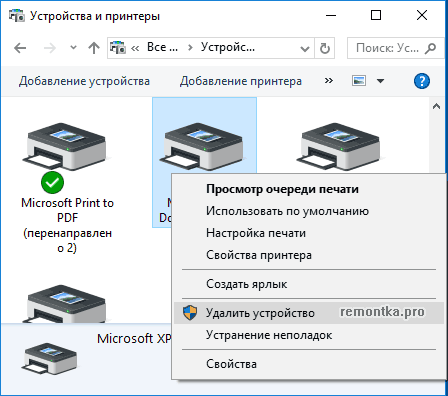
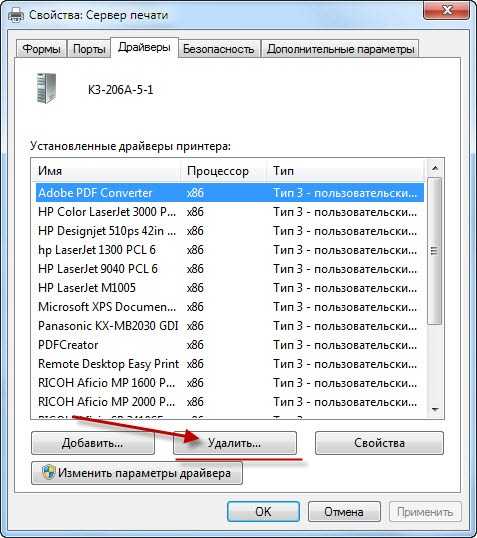
Если драйвер всё ещё отображается, щелкните по нему правой кнопкой мыши и выберите Удалить устройство с опцией удаления драйверов.
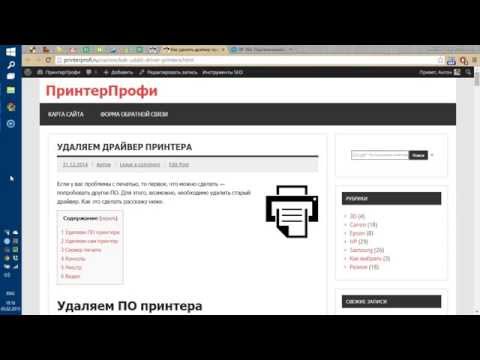
Как удалить драйвер принтера в Windows

После завершения всех шагов, рекомендуется проверить наличие остаточных файлов и записей в реестре, используя специализированное ПО для очистки.
